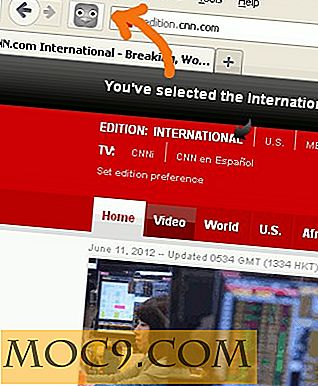Slik lager du din egen USB Linux Distro med LiLi
Linux Live-CDer har lenge vært kjent som et praktisk verktøy i PC-reparasjon. Personlig har jeg brukt Linux-CDer dusinvis av ganger for å reparere Windows-problemer, fra virusskanninger til filhenting til partisjonsjusteringer. Like gode som Live-CDer er, har de fortsatt noen ulemper, som en manglende evne til å lagre nye filer eller endringer. Oppstartbare USB-pinner løser de fleste problemene med Live CD-er. Du kan skrive til dem, endre programvaren eller hele systemet uten å brenne en ny CD, og bære dem enkelt hvor du enn går.
Det er et nytt (Windows kun, merkelig nok) programvareverktøy kalt LiLi USB Creator. LiLi gjør det utrolig enkelt å lage ditt eget tilpassede oppstartbare Linux-system på en USB-pinne, og til og med kjøre det fra Windows med en bærbar kopi av Virtualbox som er inkludert på installasjonen. Imponert? Jeg er.
Jeg kjørte LiLi på Windows XP Pro med Service Pack 3 og en 2 GB Kingston USB-stasjon. Du kan laste ned installasjonsprogrammet her. Det er en ZIP-fil, og det er ingen installer, så du kan bare kjøre den direkte fra hvor den ble hentet ut. Når du har lastet inn, får du den viktigste LiLi-skjermen hvor alle dine valg er laget.

Trinn 1: Velg en USB-nøkkel

Hvis USB-stasjonen din ikke allerede er koblet til, kobler du den til og venter et par sekunder før du trykker på den blå oppdateringsknappen. Når du klikker på rullegardinlisten, bør du se flashdriveren i listen. Pass på at du velger riktig flash-stasjon, da programmet også viser harddiskene dine, og vi vil absolutt ikke tørke noen av dem. Som minner meg om denne blitsen vil bli tørket ren så sørg for at det ikke er noe viktig på det før vi fortsetter.
Trinn 2: Velg en kilde

LiLi trenger å vite hva du planlegger å bruke som base av systemet ditt. Dette er en av LiLis store styrker etter min mening. Du kan velge å bruke en Live CD ISO-fil du allerede har, en Live CD på CD-ROMen din, eller å ha LiLi-nedlasting en ISO for deg. Dette siste alternativet er spesielt imponerende, da LiLi gir en liste over noen av de kompatible distrosene, og vil automatisk hente og sjekke filene den trenger.

For meg, gikk jeg med Fedora fordi ... vel ... ganske mye bare fordi jeg ikke har brukt det på en stund. Hvis du valgte å la LiLi laste ned en kompatibel ISO for deg, så har du litt tid til å vente mens den laster ned. Nå kan det være en god tid å lage en matbit, lese en bok eller enda bedre - bla gjennom artikler om MakeTechEasier.
Trinn 3: Persistens

På dette tidspunktet kan vi dra nytte av det faktum at vi bruker en USB-stasjon og ikke en Live CD. Ved å sette litt plass til utholdenhet, kan vi nå lagre fil og innstillinger endres direkte på USB-stasjonen. Dette er også årsaken til noe forvirring når du lager disse live-systemene.
For klarhet, bruker vi min 2 GB Kingston flash-stasjon som et eksempel på hvordan alt dette fungerer. Det handler faktisk om 1, 9 GB, og filene fra ISO vil bruke opp om 700 MB, så ifølge LiLi, som etterlater omtrent 1, 1 GB for vedvarende filer som skal lagres. Matematikken legger ikke helt opp, men jeg vil gjette at LiLi bruker litt mer plass enn bare ISO-innholdet for ting som VirtualBox (diskutert nedenfor). Skyvebjelken i skjermbildet over lar meg velge hvor mye av det rommet jeg virkelig vil bruke. Med mindre du har andre planer for den plassen, vil du sannsynligvis skyve baren helt opp.
Hvis USB-stasjonen din er større enn 1 GB, og LiLi ikke lar deg flytte skyvekontrollen forbi 0 MB, bare reformat hele USB-stasjonen, lad LiLi på nytt og prøv igjen.
Trinn 4: Valg

Det første elementet i delen Alternativer er om du vil gjemme systemfilene på USB-stasjonen. Den eneste relevansen dette har, er om Windows vil vise Linux-systemfilene på flash-stasjonen. Fordelen er at du ikke trenger å bekymre deg for et innviklet rot av filer og kataloger på stasjonen hvis du bare vil kjøre VirtualBox (som vi dekker på et øyeblikk). Nedre siden er at det ville være vanskeligere å få tilgang til eller redigere disse filene fra Windows, hvis du vil. Ingen av valgene vil ha noen signifikant effekt på hvordan ditt Linux-system kjører.
Det andre alternativet er å formatere USB-stasjonen i Fat32 eller ikke. Med mindre du har en bestemt grunn til ikke å, vil jeg anbefale at du tillater formatet for å være sikker på at stasjonen blir tørket og installert riktig.
Det siste alternativet er en av de virkelig unike og interessante tingene med LiLi. Som jeg antydet i åpnings avsnittet, kan LiLi legge til en bærbar kopi av VirtualBox til USB-stasjonen. For alle som ikke er kjent med VirtualBox, er det et høy kvalitet gratis virtualiseringsprogram. Med VirtualBox på stasjonen kan du kjøre ditt nye Linux USB-system fra Windows, uten å starte om igjen. Jeg anbefaler å sjekke dette alternativet, slik at flash-stasjonen din kan være så allsidig og nyttig som den kan være.
Trinn 5: Opprett
Før du klikker på lynbolten for å begynne, er det noen få ting å sjekke for at vi ikke skal forårsake en katastrofe. Først gjør du helt sikker på at enheten du valgte i trinn 1, er USB-stasjonen, og at du ikke har noe imot å tørke innholdet . Neste gjør et raskt blikk på ikonene for trafikklys i nederste høyre hjørne av hvert trinn. Hvert lys skal være grønt, som indikerer at det har alt det trenger for å kunne fortsette. Når du er ferdig, trykk på lynboltikonet, og gjør deg selv til en annen matbit.
Kjører ditt nye USB Linux-system
Hvis du har fulgt denne veiledningen nøye, har du nå to måter å starte det nye systemet på. Den første er fra Windows, ved hjelp av VirtualBox. Åpne Min datamaskin til din flash-stasjon, og du vil se en Virtualbox-mappe. Åpne det og kjør Virtiver denne nøkkelen . Det vil lansere den bærbare VirtualBox til ditt Linux-bilde, og du kan bruke ditt skinnende nye Linux-system fra et inneholdt miljø i Windows. Husk, denne metoden gir fordelene ved å kunne bruke begge OSene samtidig, men Linux vil mest sannsynlig være mye tregere her enn om det hadde blitt startet på egenhånd.

Den andre metoden er å starte USB-nøkkelen som beregnet, som sitt eget operativsystem. For å gjøre det, setter du inn USB-stasjonen i hvilken datamaskin du vil starte, og start datamaskinen på nytt. Enkelte datamaskiner kan kreve at du åpner BIOS-innstillingene for å inkludere USB i oppstartsenhetene. Andre kan gi deg et alternativ når du starter opp som Hit F12 for Boot Menu, eller noe i henhold til disse linjene. En hvilken som helst ganske moderne PC skal kunne starte opp fra en USB-stasjon.
Forutsatt alt gikk bra, bør du nå ha et bærbart, selvstendig, tilpassbart USB Linux-system installert på USB-stasjonen din, som kan tas overalt. Dette kan være nyttig i reparasjoner, filgjenoppretting, virusskanning, eller bare å vise. Filer som er lagret på USB-stasjonen, vil fortsette på tvers av flere omstart.
Annet enn en oppstartsløft når jeg prøvde LiLi med Crunchbang (som kanskje eller ikke har vært LiLi's feil), ser alt ut til å fungere jevnt. Jeg var veldig imponert over LiLis enkle, men kraftige brukergrensesnitt, og utviklerne har tydelig lagt stor vekt på å gjøre LiLi til et kvalitetsprogram. Jeg er litt overrasket over at den bare går i Windows, men alt det gjør, gjør det bra. Kudos til utviklingslaget.




![Slik bytter du til skrivebordsmodus for nettleseren din i Honeycomb Tablet [Android]](http://moc9.com/img/browser-default-settings.jpg)